Erstellen und Verwalten von Wiedergabelisten
Eine Wiedergabeliste ist eine Sammlung zusammengehöriger Videos oder anderer Medieninhalte (z. B. Spielzeiten, Live-Events usw.), die in einer bestimmten Reihenfolge für die Wiedergabe in einem Player gruppiert sind. Das Medienmodul erleichtert das Erstellen von Wiedergabelisten und das Hinzufügen von Assets zu einer Wiedergabeliste. Nachdem Sie Wiedergabelisten erstellt haben, können Sie:
- Hinzufügen von Wiedergabelisten zu Seiten, die in Beacon-Apps verwendet werden - Informationen finden Sie unter Verwalten von Wiedergabelisten auf Seiten
- Veröffentlichen einer Wiedergabeliste in einem Player zur Anzeige auf einer Webseite - Informationen finden Sie unter Veröffentlichen von Videos und Wiedergabelisten mit dem Medienmodul
- So machen Sie einen Cloud Playout-Kanal zum Bestandteil Ihrer Beacon-App. Diese Informationen sind hilfreich, bevor Sie Assets zu OTT-Wiedergabelisten hinzufügen - Informationen finden Sie unter Veröffentlichen eines Cloud-Playout-Kanals.
Allgemeine Informationen zu Wiedergabelisten, einschließlich bewährter Verfahren und Tipps für ihre effektive Verwendung, finden Sie unter Einführung in Wiedergabelisten.
Arten von Wiedergabelisten
Es gibt zwei Arten von Wiedergabelisten:
- Manuell - Bei einer manuellen Wiedergabeliste weisen Sie der Wiedergabeliste bestimmte Videos oder Medienelemente zu und ordnen sie manuell neu an
- Intelligent - Bei einer intelligenten Wiedergabeliste werden die Videos oder Medienelemente in der Wiedergabeliste automatisch auf der Grundlage von Tags oder anderen mit dem Element verbundenen Metadaten erstellt. Intelligente Wiedergabelisten sind dynamisch und werden automatisch auf der Grundlage der Assets in Ihrer Medienbibliothek und der Regeln, die die Wiedergabeliste definieren, aktualisiert.
Es gibt Video-Cloud- und OTT-Varianten beider Wiedergabelistenarten.
- Video Cloud-Wiedergabelisten - Können nur Videos enthalten
- OTT-Wiedergabelisten - können Videos und andere Einheiten enthalten (z. B. Live-Events, Serien, Staffeln usw.).
Brightcove empfiehlt, dass Wiedergabelisten, die nur Videos enthalten, als Video Cloud-Wiedergabelisten erstellt werden, obwohl OTT-Wiedergabelisten nur Videos enthalten können. Die Anzahl der Wiedergabelisten, die erstellt werden können, ist unbegrenzt. Die Assets, die zunächst in eine Wiedergabeliste im Player geladen werden, werden durch den Typ der Wiedergabeliste bestimmt:
- Manuell - Assets werden in die Wiedergabeliste geladen, basierend auf der Reihenfolge der Elemente in der Wiedergabeliste
- Smart - Assets werden auf der Grundlage der Wiedergabelisteneinstellung " Wiedergabereihenfolge " in die Wiedergabeliste geladen
Alle Wiedergabelisten anzeigen
Um alle Wiedergabelisten im Konto anzuzeigen, klicken Sie im seitlichen Navigationsbereich auf Alle Video Cloud-Wiedergabelisten oder OTT-Wiedergabelisten. Alle Video Cloud-Wiedergabelisten zeigt alle Video Cloud-Wiedergabelisten an, die erstellt wurden. Alle OTT-Playlists zeigt alle OTT-Wiedergabelisten an UND die Video Cloud-Wiedergabelisten, die in Beacon aufgenommen wurden (Beacon aufnehmen Spalte mit a ![]() ).
).
Für Video Cloud-Wiedergabelisten wird die Seite angezeigt:
- Name der Wiedergabeliste - Name der Wiedergabeliste
- Referenz-ID - Referenz-ID für die Wiedergabeliste
- Parameter - Parameter, die zur Erstellung der Wiedergabeliste verwendet werden (nur intelligente Wiedergabelisten)
- Aktualisierungsdatum - Datum der letzten Aktualisierung der Wiedergabeliste
- Videoanzahl - Anzahl der Videos in der Wiedergabeliste
Bei OTT-Wiedergabelisten wird die Seite angezeigt:
- Name der Wiedergabeliste - Name der Wiedergabeliste
- Status - Veröffentlicht (
 ) oder unveröffentlicht (
) oder unveröffentlicht ( )
) - Medienanzahl - Anzahl der Assets in der Wiedergabeliste
- Medientyp - Arten von Medien in der Wiedergabeliste
- Parameter - Parameter, die zur Erstellung der Wiedergabeliste verwendet werden (nur intelligente Wiedergabelisten)
- Aktualisierungsdatum - Datum der letzten Aktualisierung der Wiedergabeliste
Erstellen einer Wiedergabeliste
Öffnen Sie zum Erstellen einer Wiedergabeliste das Medienmodul und führen Sie die folgenden Schritte aus:
- Klicken Sie im seitlichen Navigationsbereich auf Playlist erstellen. Das Dialogfeld Wiedergabeliste erstellen wird geöffnet.

- Geben Sie einen Namen für die Wiedergabeliste ein.
- Klicken Sie auf einen Wiedergabelistentyp.
- Klicken Sie auf Wiedergabeliste erstellen. Das Panel wird geschlossen und wieder geöffnet.
- Klicken Sie auf die Registerkarte Übersicht und konfigurieren Sie die Übersichtseinstellungen nach Bedarf.
- Sprachansicht (nur Beacon) - Wählen Sie eine Sprache aus, um die Übersichtseinstellungen in einer lokalisierten Sprache einzugeben
- Name - Name der Wiedergabeliste
- Titel (nur OTT-Wiedergabelisten) - Titel der Wiedergabeliste, der in Beacon-Apps angezeigt wird
- Referenz-ID (nur Video Cloud-Wiedergabelisten) - Eine eindeutige ID, die von einem Herausgeber einer Wiedergabeliste zugewiesen wurde
- Beschreibung - Beschreibung der Wiedergabeliste
- Wiedergabeliste in der Seitenleiste anzeigen (nur Video Cloud-Wiedergabelisten) - Wenn diese Option aktiviert ist, wird die Wiedergabeliste in der Seitenleiste angezeigt
- Das Wiedergabelistenfeld enthält weitere Einstellungen, die je nach Art der Wiedergabeliste konfiguriert werden können:
- Smart (verfügbar für Video Cloud und OTT-Wiedergabelisten )
- Verfügbarkeit (nur OTT-Wiedergabelisten)
Konfigurieren von OTT Smart Playlist-Einstellungen
Wenn Sie eine intelligente OTT-Wiedergabeliste erstellen, klicken Sie auf die Registerkarte Intelligent , um die Einstellungen für die intelligente Wiedergabeliste zu konfigurieren. Im Bereich Parameter können Sie festlegen, welche Assets in der Wiedergabeliste erscheinen sollen. Die folgenden Parameter werden unterstützt.
- Schauspieler, Regisseure, Drehbuchautoren, Sänger, Musikkomponisten, Songschreiber - Der Wert eines dieser Felder wird zur Definition der Videos in der Wiedergabeliste verwendet
- Stichworte - Tags werden verwendet, um die Videos zu definieren, die in der Wiedergabeliste angezeigt werden. Geben Sie ein oder mehrere Tags ein (durch Kommata getrennt).
- Genres - Genres werden verwendet, um die Videos zu definieren, die in der Wiedergabeliste erscheinen. Geben Sie ein oder mehrere Genres ein (durch Kommata getrennt).
- Inhaltstyp - Wählen Sie die Asset-Typen aus, die in die Wiedergabeliste aufgenommen werden sollen
- Titel - Der Videotitel wird verwendet, um die Videos zu definieren, die in der Wiedergabeliste erscheinen sollen. Geben Sie einen Titel ein, nach dem Sie suchen möchten.
- Einzuschließender Text - Videos mit dem eingegebenen Titel einschließen
- Auszuschließender Text - Videos mit dem eingegebenen Titel ausschließen
Alle Parameter (außer Inhaltstyp und Titel) unterstützen diese Optionen:
- Match all - Erfordert, dass alle Assets alle aufgeführten Werte haben
- Ausschließen - Schließen Sie Assets mit den eingegebenen Werten aus
Verwendung mehrerer Parameter
Mehrere Parameter können eingegeben werden, indem Sie auf Parameter hinzufügen klicken und dann einen weiteren Parameter eingeben. Standardmäßig werden mehrere Parameter mit einer UND-Verknüpfung ausgewertet. Um zu ändern, wie mehrere Parameter ausgewertet werden, klicken Sie auf das Auswahlsymbol (![]() ) neben dem Parameter Überschrift.
) neben dem Parameter Überschrift.

Im folgenden Beispiel werden der Wiedergabeliste alle Videos hinzugefügt, die einen Direktor von Megan Long haben und als Vögel gekennzeichnet sind.
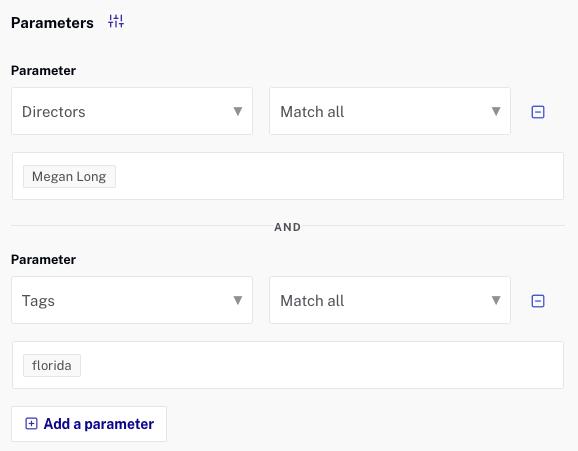
Klicken Sie auf Übernehmen , um die Änderungen zu speichern.
Hinzufügen von Assets zu einer manuellen OTT-Wiedergabeliste
Gehen Sie folgendermaßen vor, um Videos zu einer manuellen OTT-Wiedergabeliste hinzuzufügen:
- Klicken Sie in der seitlichen Navigationsleiste auf OTT-Wiedergabelisten.
- Klicken Sie auf den Namen einer Wiedergabeliste, um die Details der Wiedergabeliste zu öffnen.
- Klicken Sie auf Inhalt hinzufügen.
- Klicken Sie auf die Assets, um sie auszuwählen. Klicken Sie auf die Registerkarten am oberen Rand des Dialogs, um nach Inhaltstyp zu filtern. Mit dem Suchfeld können Sie nach Assets suchen.
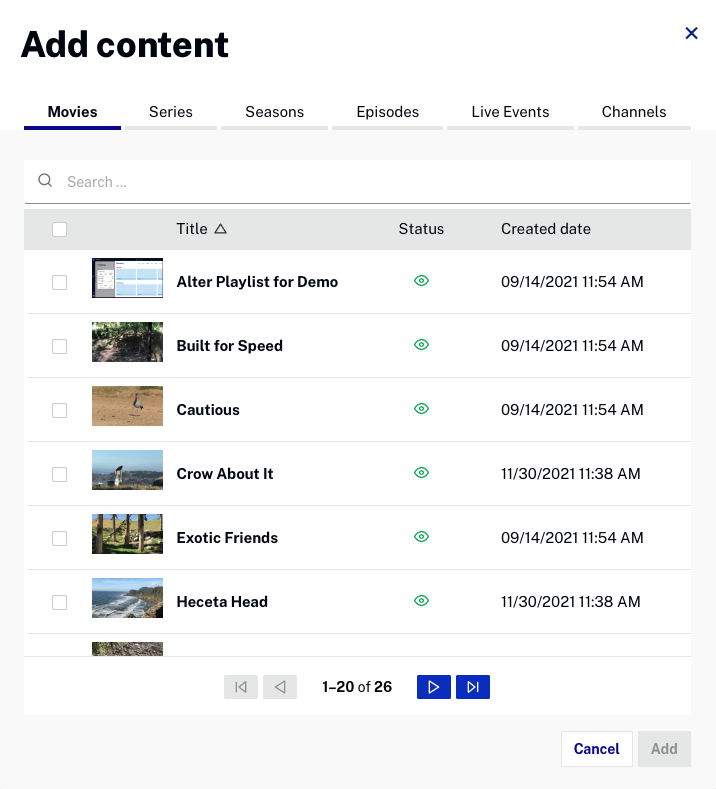
- Klicken Sie auf Hinzufügen. Videos, die zu einer manuellen Wiedergabeliste hinzugefügt werden, werden am Ende der Wiedergabeliste eingefügt.
Konfiguration der Verfügbarkeit von OTT-Wiedergabelisten
Details zur Verfügbarkeit von Wiedergabelisten können verwendet werden, um den Zugang zu OTT-Wiedergabelisten auf der Grundlage von Datum, Standorten und Geräten zu beschränken. Gehen Sie wie folgt vor, um die Verfügbarkeitsdetails für eine OTT-Wiedergabeliste anzuzeigen und zu bearbeiten:
- Klicken Sie auf OTT-Wiedergabelisten in der Panel-Navigation.
- Klicken Sie auf den Namen einer Wiedergabeliste, um die Detailseite der Wiedergabeliste zu öffnen.
- Klicken Einstellungen bearbeiten.
- Klicken Sie auf die Registerkarte Verfügbarkeit .
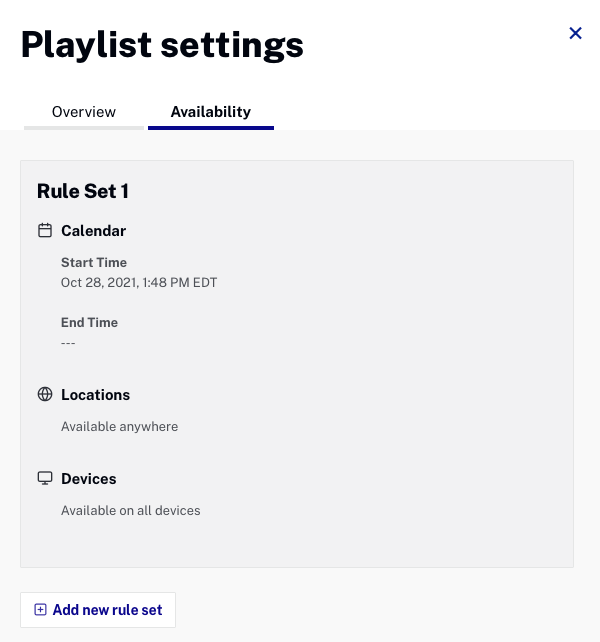
Die Verfügbarkeitseinstellungen werden über Regelsätze gesteuert. Alle Wiedergabelisten müssen mindestens einen Regelsatz haben. Regelsätze werden erstellt, um den Zugriff auf ein Video auf der Grundlage von Regeln zu steuern:
- Start-/Enddatum
- Standorte
- Geräte
Konfigurieren der Einstellungen für die intelligente Wiedergabeliste von Video Cloud
Wenn Sie eine intelligente Wiedergabeliste erstellen, klicken Sie auf die Registerkarte Intelligent , um die folgenden Einstellungen zu konfigurieren.
- Spielreihenfolge - Steuert die Reihenfolge, in der Videos in der Wiedergabeliste abgespielt werden. Die folgenden Optionen stehen zur Verfügung.
Spielreihenfolge Beschreibung Aktivierungsdatum (älteste zuerst) Basierend auf dem Datum, an dem das Video aktiviert wurde, sind die ältesten Videos zuerst verfügbar Aktivierungsdatum (Neueste zuerst) Basierend auf dem Datum, an dem das Video aktiviert wurde, werden zuerst die neuesten Videos angezeigt Videoname (A - Z) Alphabetisch nach Videonamen Gesamtspiele Basierend auf der Gesamtzahl der Videospiele Trailing Week-Spiele Basierend auf der Gesamtzahl der Videoabrufe der letzten Woche. Beachten Sie, dass die in den Video-Metadaten gespeicherten Daten für die letzte Woche bis zu 2 Tage alt sein können. Daher stimmen die Videos, die Sie erhalten, möglicherweise nicht mit den Videoaufrufen der letzten 7 Tage im Analysemodul überein. Startdatum (älteste zuerst) Basierend auf dem Datum, an dem das Video gestartet werden sollte, werden die ältesten Videos zuerst angezeigt. Wenn für ein Video kein Startdatum angegeben ist, wird es nicht in einer nach Startdatum geordneten Wiedergabeliste angezeigt. Hinweis: Die Videoplanung ist nur für Video Cloud Enterprise-Konten verfügbar. Startdatum (Neueste zuerst) Basierend auf dem Datum, an dem das Video gestartet werden soll, werden zuerst die neuesten Videos angezeigt. Wenn für ein Video kein Startdatum angegeben ist, wird es nicht in einer nach Startdatum geordneten Wiedergabeliste angezeigt. Hinweis: Die Videoplanung ist nur für Video Cloud Enterprise-Konten verfügbar. - Anzahl der Videos begrenzen - Geben Sie die maximale Anzahl der Videos ein, die in der Wiedergabeliste enthalten sein sollen (Standardwert ist 100, Maximum ist 1.000)
Parameter für intelligente Wiedergabelisten
Im Abschnitt Parameter können Sie festlegen, welche Videos in der Wiedergabeliste erscheinen sollen. Die folgenden Parameter werden unterstützt.
- Tags - Video-Tags werden verwendet, um die Videos zu definieren, die in der Wiedergabeliste erscheinen sollen. Geben Sie ein oder mehrere Tags ein (durch Kommata getrennt). Das Stichworte Dropdown bietet diese Optionen:
- Beliebig - Videos einschließen, die eines oder mehrere der aufgeführten Tags aufweisen
- Alle abgleichen - Erfordert, dass alle Videos in der Wiedergabeliste alle aufgelisteten Tags aufweisen
- Name - Der Videoname wird verwendet, um die Videos zu definieren, die in der Wiedergabeliste erscheinen sollen. Geben Sie einen Videonamen ein, nach dem Sie suchen möchten.
- Beschreibung - Die Kurz- und Langbeschreibung des Videos wird verwendet, um die Videos zu definieren, die in der Wiedergabeliste erscheinen. Geben Sie eine Beschreibung ein, nach der gesucht werden soll.
- Benutzerdefinierte Felder - Die benutzerdefinierten Felder des Videos werden verwendet, um die Videos zu definieren, die in der Wiedergabeliste erscheinen sollen. Wählen Sie ein benutzerdefiniertes Feld aus der Dropdown-Liste und geben Sie dann einen Wert für das benutzerdefinierte Feld ein.
- Beliebig - Videos einbeziehen, die einen der aufgeführten benutzerdefinierten Feldwerte aufweisen
- Ausschließen - Schließt Videos mit den ausgewählten benutzerdefinierten Feldwerten aus
- Aktualisierungsdatum - Datum, an dem das Video aktualisiert wurde
- Erstellungsdatum - Datum, an dem das Video erstellt wurde
- Datum der letzten Aktivierung - Datum, an dem das Video zuletzt aktiviert wurde
Der Name , Beschreibung Und Benutzerdefinierte Feld (Text type)-Optionen unterstützen diese Optionen:
- Einzuschließender Text - Schließen Sie Videos ein, die den Text im Namen, in der kurzen oder langen Beschreibung oder im benutzerdefinierten Feld enthalten
- Auszuschließende Texte - Schließen Sie Videos aus, die diesen Text im Namen, im Feld für die kurze oder lange Beschreibung oder im benutzerdefinierten Feld enthalten
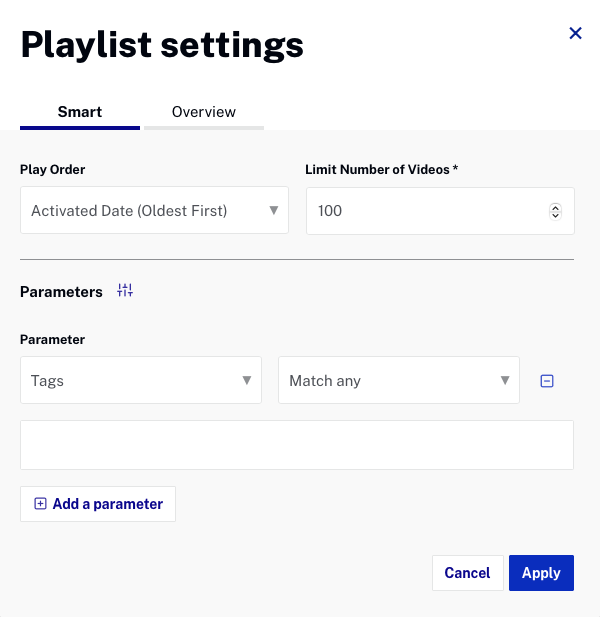
Verwendung mehrerer Parameter
Mehrere Parameter können eingegeben werden, indem Sie auf Parameter hinzufügen klicken und dann einen weiteren Parameter eingeben. Standardmäßig werden mehrere Parameter mit einer ODER-Verknüpfung ausgewertet. Um zu ändern, wie mehrere Parameter ausgewertet werden, klicken Sie auf das Auswahlsymbol (![]() ) neben dem Parameter Überschrift.
) neben dem Parameter Überschrift.

Im folgenden Beispiel werden der Wiedergabeliste alle Videos hinzugefügt, die mit " Vögel" oder " Tiere" gekennzeichnet sind oder im benutzerdefinierten Feld "Betreff" den Wert " Tiere" haben.
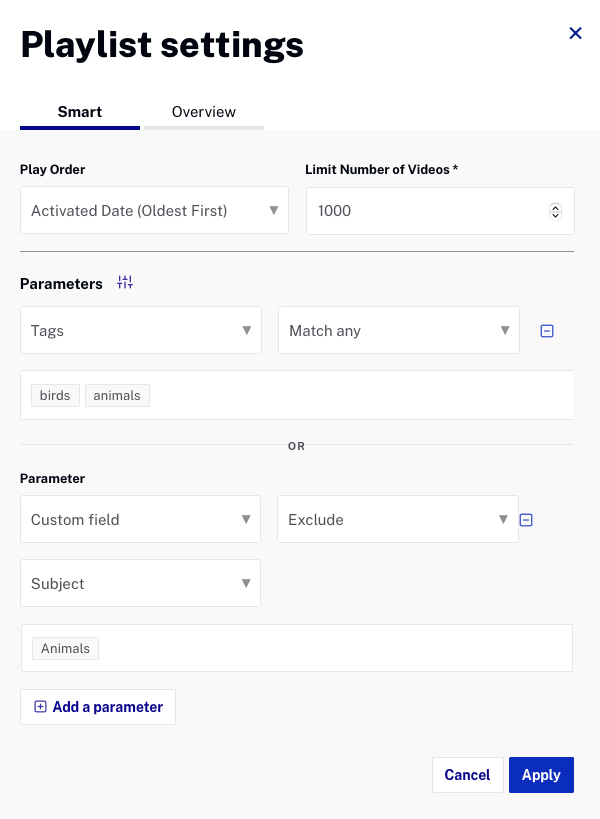
Klicken Sie auf Übernehmen , um die Änderungen zu speichern.
Hinzufügen von Videos zu einer manuellen Wiedergabeliste von Video Cloud
Gehen Sie folgendermaßen vor, um Videos zu einer manuellen Wiedergabeliste hinzuzufügen:
- Klicken Sie in der seitlichen Navigationsleiste auf Alle Videos.
- Aktivieren Sie die Kontrollkästchen neben den Videos, die der Wiedergabeliste hinzugefügt werden sollen.
- Klicken Mehr> Zur Wiedergabeliste hinzufügen oben auf der Seite.
- Wählen Sie die Wiedergabeliste aus, zu der die Videos hinzugefügt werden sollen.
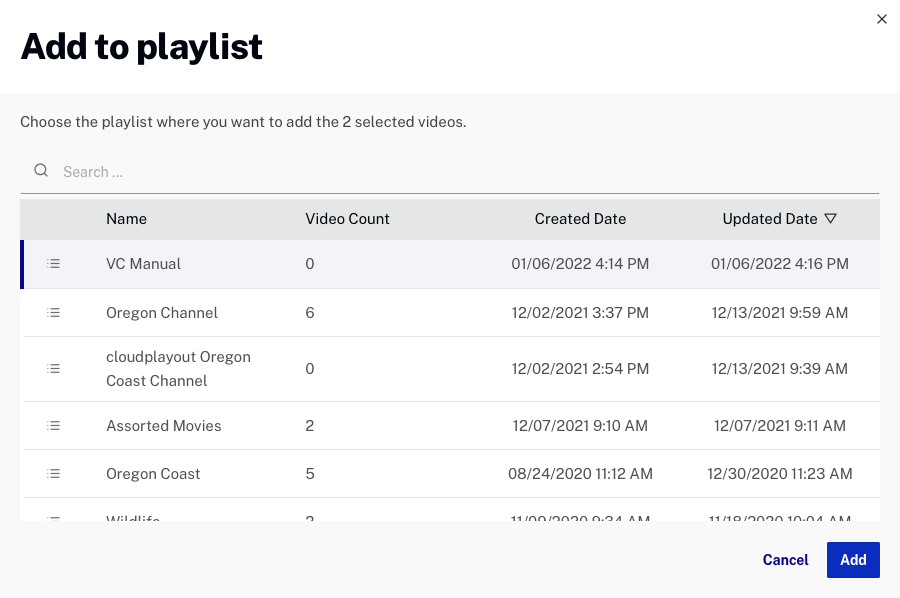
- Klicken Sie auf Hinzufügen. Zu einer manuellen Wiedergabeliste hinzugefügte Videos werden oben in der Wiedergabeliste hinzugefügt.
Ändern der Reihenfolge von Videos in einer Wiedergabeliste
Befolgen Sie die Schritte basierend auf dem Typ der Wiedergabeliste, mit der Sie arbeiten, um die Reihenfolge der Videos in einer Wiedergabeliste zu ändern.
Ändern der Reihenfolge von Videos in einer manuellen Wiedergabeliste
Gehen Sie folgendermaßen vor, um die Reihenfolge der Videos in einer manuellen Beacon-Wiedergabeliste oder einer manuellen Video-Cloud-Wiedergabeliste zu ändern.
- Öffnen Sie die Wiedergabeliste mit einer der folgenden Methoden:
- Klicken Sie im seitlichen Navigationsbereich auf den Namen der Wiedergabeliste
- Klicken Sie in der Seitennavigation auf Alle Video Cloud-Wiedergabelisten oder OTT-Wiedergabelisten , suchen Sie die Wiedergabeliste und klicken Sie auf den Namen der Wiedergabeliste.
- Bestätigen Sie, dass eine Liste der Videos in der Wiedergabeliste angezeigt wird.
- Klicken Sie auf ein Video-Asset und ziehen Sie es an seine neue Position in der Liste.
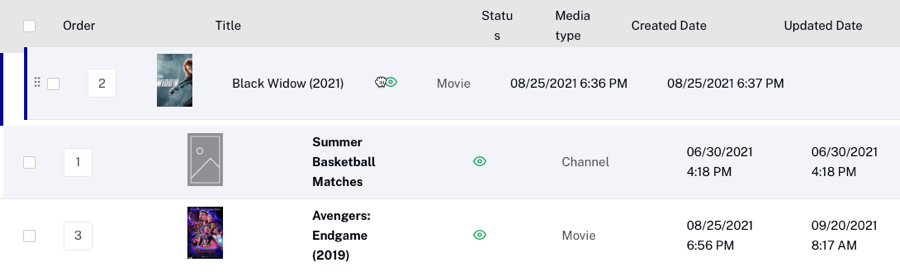
Ändern der Reihenfolge von Videos in einer intelligenten Wiedergabeliste
- Wenn die Wiedergabeliste im seitlichen Navigationsbereich angezeigt wird, klicken Sie auf die Wiedergabeliste, dann auf den Abwärtspfeil neben der Wiedergabeliste und auf Einstellungen bearbeiten.
- Wenn die Wiedergabeliste nicht in der Seitenleiste angezeigt wird, klicken Sie in der Seitennavigation auf Alle Video Cloud-Wiedergabelisten , suchen Sie die Wiedergabeliste, klicken Sie auf den Namen der Wiedergabeliste und dann auf Einstellungen bearbeiten.
- Wählen Sie eine neue Spielreihenfolge für die Wiedergabeliste.
- Klicken Sie auf Speichern.
Intelligente Wiedergabelisten werden dynamisch erstellt, wenn der Player aus den verfügbaren Videoinformationen geladen wird, sodass die Reihenfolge immer den aktuellen Status widerspiegeln sollte. Der Player erhält seine Informationen jedoch immer über die Playback-API, die Daten verwendet, die für bis zu 20 Minuten zwischengespeichert wurden. Das Aktualisieren von Wiedergabelisten kann so lange dauern und kann hinter dem liegen, was das ist CMS API würde zeigen.
Bearbeiten von Wiedergabelisteneinstellungen
Gehen Sie folgendermaßen vor, um die Einstellungen für eine manuelle oder intelligente Wiedergabeliste zu bearbeiten:
- Wenn die Wiedergabeliste im seitlichen Navigationsbereich angezeigt wird, klicken Sie auf die Wiedergabeliste, dann auf den Abwärtspfeil neben der Wiedergabeliste und auf Einstellungen bearbeiten.
- Wenn die Wiedergabeliste nicht in der Seitenleiste angezeigt wird, klicken Sie in der Seitennavigation auf Alle Video Cloud-Wiedergabelisten oder OTT-Wiedergabelisten , suchen Sie die Wiedergabeliste, klicken Sie auf den Namen der Wiedergabeliste und dann auf Einstellungen bearbeiten.
- Bearbeiten Sie die Einstellungen der Wiedergabeliste und klicken Sie dann auf Übernehmen.
Wiedergabeliste löschen
Gehen Sie folgendermaßen vor, um eine Wiedergabeliste zu löschen:
- Klicken Sie in der Seitennavigation auf Alle Video Cloud-Wiedergabelisten oder OTT-Wiedergabelisten .
- Aktivieren Sie das Kontrollkästchen neben der Wiedergabeliste, um sie zu löschen.
- Klicken Sie auf die Schaltfläche Löschen (
 ).
). - Klicken Löschen um den Löschvorgang zu bestätigen.
Wenn die Wiedergabeliste im seitlichen Navigationsbereich angezeigt wird, können Sie auf die Wiedergabeliste klicken und dann auf den Abwärtspfeil neben der Wiedergabeliste klicken und auf klicken Löschen.
Entfernen von Videos aus einer manuellen Wiedergabeliste
Gehen Sie folgendermaßen vor, um ein Video aus einer manuellen Wiedergabeliste zu entfernen:
- Öffnen Sie die manuelle Wiedergabeliste mit einer der folgenden Methoden:
- Klicken Sie im seitlichen Navigationsbereich auf den Namen der Wiedergabeliste
- Klicken Sie in der Seitennavigation auf Alle Video Cloud-Wiedergabelisten oder OTT-Wiedergabelisten , suchen Sie die Wiedergabeliste und klicken Sie auf den Namen der Wiedergabeliste.
- Bestätigen Sie, dass die Liste der Videos in der Wiedergabeliste angezeigt wird.
- Klicken Sie auf das Kontrollkästchen neben dem/den zu entfernenden Asset(s).
- Klicken Sie auf Videos entfernen > Aus Wiedergabeliste entfernen.
Sie können ein Video auch aus einer manuellen Wiedergabeliste entfernen, indem Sie die Videoeigenschaften bearbeiten. In dem Kategorisierung Löschen Sie die Wiedergabeliste aus dem Bereich Manuelle Wiedergabelisten Sektion.
